简介:OpenCV 2.4.9是一个稳定的开源计算机视觉库,适用于图像处理和多种计算机视觉任务。本文档提供了在Ubuntu系统上对OpenCV 2.4.9进行交叉编译的详细步骤,以便在非Ubuntu环境的嵌入式设备或不同处理器架构上运行。同时,列出了该版本中关键模块和函数的介绍,以及对旧版本代码迁移的建议。 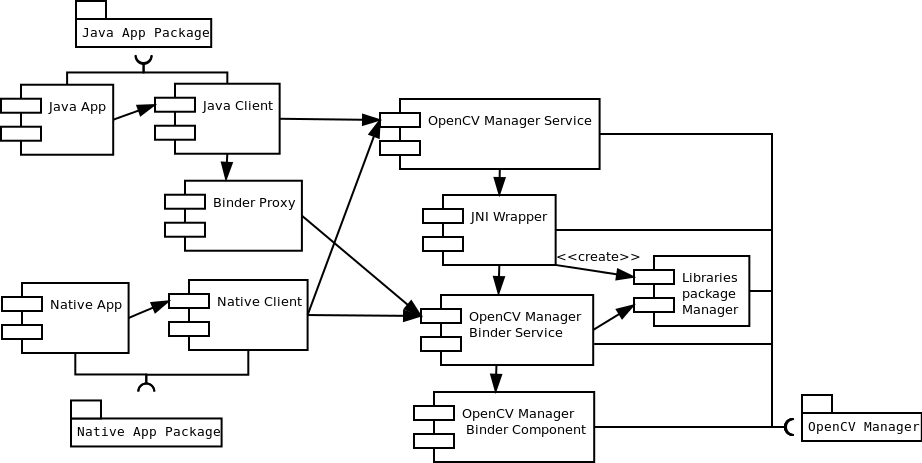
1. OpenCV简介和版本回顾
OpenCV(Open Source Computer Vision Library)是计算机视觉领域应用最广泛的开源库之一,为开发人员提供了一系列易于使用的工具和函数,用于处理图像和视频的实时操作。自2000年由Intel发起以来,OpenCV逐渐成为全球开发者社区不可或缺的一部分。
1.1 OpenCV的发展历程
OpenCV自诞生以来,经历了多个版本的迭代更新,每一次更新都伴随着新功能的引入、性能的提升以及API的优化。从早期的1.x版本系列,到2015年发布的3.x版本系列,以及现今的4.x版本系列,OpenCV不断推进着计算机视觉技术的界限。
1.2 版本对比与选型
随着版本的更新,一些老旧的API被标记为过时(deprecated)并被新的API替代。这使得在选择合适版本时,需要根据项目需求和学习曲线来决定。了解不同版本之间的主要差异和特性,对于开发者来说是必不可少的。例如,OpenCV 3.x版本引入了模块化,而4.x版本进一步增强了性能和易用性。
1.3 学习资源与社区支持
OpenCV拥有强大的社区支持和丰富的学习资源。官方文档、示例程序以及第三方教程等,对于新手入门和老手进阶提供了极大的帮助。此外,由于OpenCV是开源项目,开发者可以参与到社区贡献,共同推动项目的进步。
本文将从多个角度探讨OpenCV的安装、配置以及使用,帮助读者深入了解这个强大的计算机视觉库,并有效地应用在实际项目中。
2. 交叉编译环境配置
2.1 环境配置的基础知识
2.1.1 交叉编译器的选择与安装
在嵌入式系统开发中,交叉编译是一个必不可少的环节。交叉编译器是指在一个平台上编译出另一个平台可执行的代码的工具。例如,在一个x86架构的主机上,编译出适用于ARM架构的目标机可执行代码。选择合适的交叉编译器对于项目的成功至关重要。
选择交叉编译器主要考虑目标平台的CPU架构和操作系统的兼容性。以ARM架构为例,常用的交叉编译器包括 arm-linux-gnueabihf , arm-none-eabi 等。根据目标硬件的不同,选择相应的编译器。
安装交叉编译器通常有几种方式:直接从源码编译,或者使用包管理器安装。例如,在Ubuntu上,可以通过以下命令安装 arm-linux-gnueabihf 交叉编译器:
sudo apt-get install gcc-arm-linux-gnueabihf
安装完成后,可以通过简单的命令测试交叉编译器是否安装成功:
arm-linux-gnueabihf-gcc --version
2.1.2 系统依赖库的安装与配置
除了交叉编译器外,编译OpenCV还需要一系列系统依赖库。这些依赖库包括但不限于: cmake , git , libjpeg , libtiff , libjasper , libpng , libavcodec , libavformat , libswscale 等。
在Ubuntu系统上,可以通过以下命令安装这些依赖:
sudo apt-get install build-essential cmake git libgtk2.0-dev pkg-config libavcodec-dev libavformat-dev libswscale-dev
安装依赖库时,要注意版本兼容性问题,避免因为版本不匹配导致编译失败。同时,确保安装的库支持目标平台。例如,某些库可能在ARM平台上的版本与x86平台不同,需要特别注意。
2.2 配置过程详解
2.2.1 环境变量设置
环境变量对于交叉编译来说是非常关键的,它们定义了编译器的工作路径和一些特定的设置。对于OpenCV的交叉编译,主要需要设置的环境变量包括 CC (C编译器), CXX (C++编译器), CMAKE_TOOLCHAIN_FILE (交叉编译的工具链文件)等。
可以通过 export 命令在终端中设置环境变量:
export CC=arm-linux-gnueabihf-gcc
export CXX=arm-linux-gnueabihf-g++
export CMAKE_TOOLCHAIN_FILE=/path/to/toolchain/file
上述命令设置了一个简单的交叉编译环境。 CMAKE_TOOLCHAIN_FILE 需要指向一个正确的工具链文件,该文件包含了编译器路径、库路径等关键信息。
2.2.2 编译器和链接器的配置
除了设置环境变量,还可以通过 cmake 直接指定交叉编译器。在运行 cmake 时,可以添加 -DCMAKE_C_COMPILER 和 -DCMAKE_CXX_COMPILER 参数来指定C和C++编译器。
cmake -DCMAKE_C_COMPILER=arm-linux-gnueabihf-gcc \
-DCMAKE_CXX_COMPILER=arm-linux-gnueabihf-g++ \
-DCMAKE_TOOLCHAIN_FILE=/path/to/toolchain/file ..
2.2.3 平台相关的编译选项
编译选项取决于目标平台。除了通用的编译选项外,还可能需要添加特定于平台的编译指令。例如,对于某些嵌入式系统,可能需要禁用某些性能优化选项,或者启用特定的硬件加速支持。
cmake -DCMAKE_BUILD_TYPE=Release \
-DENABLE_NEON=ON ..
在上述例子中, -DENABLE_NEON=ON 表示启用NEON指令集支持,这对于ARM架构的CPU提升性能非常有帮助。
以上就是交叉编译环境配置的核心内容。配置环境是编译和移植OpenCV到目标平台的基础,只有配置正确,后续的编译和安装过程才能顺利进行。接下来,我们将介绍如何获取OpenCV的源码,并进行解压准备编译工作。
3. 源码获取与解压
3.1 下载OpenCV源码
3.1.1 访问OpenCV官方仓库
要获取最新版本的OpenCV源码,首先访问OpenCV的官方网站或其在GitHub上的官方仓库。访问[OpenCV官方GitHub仓库](***,可以找到不同版本的源码,从稳定版到开发版应有尽有。通常,稳定版的源码会标记为"Releases",而最新开发版或正在开发中的源码则在"master"分支上。用户可以根据自己的需要选择合适的分支或标签进行下载。
3.1.2 选择合适的版本进行下载
在GitHub页面上,每个标签都对应一个特定版本的源码。为了选择正确的版本,建议浏览发布说明,了解每个版本的具体更新内容和新增功能。用户可以通过仓库页面上的“Tags”标签找到所有的版本标签列表,然后选择需要下载的版本。
例如,如果您想下载OpenCV 4.5.1版本的源码,可以在GitHub仓库页面上找到名为"opencv-4.5.1"的标签,然后点击该标签。使用Git的用户可以直接通过命令行克隆对应的标签:
git clone --branch tags/opencv-4.5.1 --depth 1 ***
这个命令将会把OpenCV 4.5.1版本的源码克隆到本地。参数 --depth 1 指定了克隆操作只获取最新的一次提交,这样可以节省时间和空间。通过这种选择方式,用户可以非常容易地获取并切换到不同的OpenCV版本。
3.2 解压缩源码包
3.2.1 源码包的解压步骤
下载完成后,通常得到的是一个压缩文件(如.tar.gz格式)。对于Linux或macOS系统用户,可以使用以下命令解压缩源码包:
tar -xzf opencv-4.5.1.tar.gz
这个命令会将源码包解压缩到当前目录下,并创建一个名为 opencv-4.5.1 的文件夹,其中包含了OpenCV的所有源代码。Windows用户可以使用WinRAR或其他压缩软件来解压缩文件。
3.2.2 检查解压后文件的完整性
解压缩完成后,需要检查文件是否完整,以确保没有文件损坏或丢失。可以在源码包的官方网站上找到对应的校验值(如MD5或SHA256)。以下是检查文件完整性的例子:
# 计算解压缩后的目录的SHA256值
sha256sum opencv-4.5.1
执行上述命令后,会得到一个SHA256哈希值,然后与官网提供的值进行比对,确保两者一致。
3.3 验证源码的可用性
为了验证解压缩后的OpenCV源码是否可用,可以进入解压后的目录,然后查看其结构。一个标准的OpenCV源码目录通常包含以下几个重要部分:
-
apps: 包含OpenCV的应用程序示例。 -
build: 包含构建生成的文件。 -
cmake: 包含OpenCV的CMake配置文件。 -
doc: 包含文档和许可证信息。 -
modules: 包含OpenCV的所有模块源码和头文件。 -
samples: 包含OpenCV的示例源码。
可以通过以下命令进入源码目录并查看其结构:
cd opencv-4.5.1
ls
进入目录后执行 ls 命令,可以看到上述列出的子目录。这些子目录的存在表明源码包已成功解压,并且具有完整的结构,为后续的编译和安装做好了准备。
至此,我们已经完成了OpenCV源码的下载和解压,并验证了其可用性。接下来,我们将进行构建目录的创建和CMake配置,以便顺利进行编译和安装。
4. 构建目录创建与CMake配置
4.1 创建构建目录
4.1.1 构建目录的作用与要求
构建目录是编译过程中生成的中间文件存放地,包括对象文件、可执行文件以及库文件等。它的存在使源码目录保持干净,便于维护和版本控制。创建构建目录通常遵循以下步骤:
- 独立性 :构建目录应该是独立于源码的,这样可以防止编译产生的中间文件和最终的可执行文件污染源码目录。
- 清晰性 :不同系统或架构的构建产物应该存放在不同目录下,以避免混淆。
- 组织性 :构建目录内部应该有一定的组织结构,便于跟踪编译过程和维护。
4.1.2 创建构建目录的命令与步骤
创建构建目录的命令非常简单,假设源码目录路径为 /path/to/opencv/ ,可以在该目录下执行如下命令:
mkdir build && cd build
接着,在构建目录下,你可以利用 cmake 命令来生成适合当前系统的编译文件。针对不同系统和需求,可以定制化地添加参数,比如指定安装路径、开启特定模块等。例如:
cmake -DCMAKE_INSTALL_PREFIX=/usr/local ..
上述命令指定了安装前缀为 /usr/local , .. 表示上一级目录即源码目录。
4.2 CMake配置详解
4.2.1 CMake基础概念
CMake是一个跨平台的自动化构建系统,它使用CMakeLists.txt文件来配置编译选项和链接库。CMake将源码编译成可执行文件的过程抽象化,使得开发者能够轻松编写跨平台的Makefile文件。
4.2.2 配置OpenCV项目
配置OpenCV项目时,CMake会读取 CMakeLists.txt 文件,根据文件中的指令查找依赖库,配置编译选项等。在构建目录执行 cmake 命令时,可以传入各种变量来控制编译过程:
-
-D:设置变量,如-DBUILD_SHARED_LIBS=ON表示构建动态链接库。 -
-G:指定生成器,例如-G "Unix Makefiles"。 -
-DCMAKE_BUILD_TYPE=Release:设置编译类型为Release模式,优化性能。
4.2.3 参数和变量的自定义
OpenCV提供了大量的预定义变量供用户自定义配置选项,例如:
-
OPENCV_EXTRA_MODULES_PATH:指定额外模块路径。 -
BUILD_EXAMPLES:是否构建示例程序。
一些变量的设置示例:
cmake -DOPENCV_EXTRA_MODULES_PATH=/path/to/opencv_contrib/modules -DBUILD_EXAMPLES=ON ..
在这些自定义参数中,CMake将会执行CMakeLists.txt中的命令,根据这些变量来决定是否启用/禁用某些功能或模块,进而影响最终的编译产物。
在这一章节,我们了解了构建目录创建的重要性以及具体操作,以及如何使用CMake进行配置来定制编译过程。构建目录的创建确保了编译环境的干净整洁,而CMake的灵活运用则为编译OpenCV提供了多样化的定制选项,允许开发者针对不同的需求和环境进行精确控制。
5. 编译与安装过程
5.1 编译OpenCV
5.1.1 使用CMake进行编译
在成功配置了CMake并设置了必要的参数后,就可以开始编译OpenCV了。编译过程依赖于CMake生成的项目文件。在Linux系统中,这通常是一个Makefile,而在Windows系统中则可能是Visual Studio的解决方案文件。本节将介绍如何在Linux和Windows系统中使用CMake进行OpenCV的编译。
在Linux系统中使用CMake编译OpenCV
mkdir build
cd build
cmake ..
make -j$(nproc)
在执行上述命令之前,请确保 nproc 命令可用。它会返回系统中可用的CPU核心数,让 make 命令以尽可能多的线程并行编译,加快编译速度。你也可以指定一个数字代替 $(nproc) 来控制使用的线程数量。
下面是各个步骤的详细解释:
-
mkdir build:创建一个构建目录,通常在源码目录的同级目录下。推荐的做法是在源码目录外构建,以保持源码目录的干净。 -
cd build:切换到构建目录。 -
cmake ..:在构建目录中使用CMake来配置项目,..表示CMake将查找上级目录中的CMakeLists.txt文件来生成Makefile。 -
make -j$(nproc):使用Makefile来编译项目,-j$(nproc)告诉Make使用所有可用的核心进行编译,以加速编译过程。
编译完成后,你将得到 libopencv_*.so 共享库文件,以及可能需要的其他二进制文件。
在Windows系统中使用CMake编译OpenCV
在Windows系统中,你可以使用Visual Studio来编译OpenCV。具体步骤如下:
- 打开Visual Studio安装器。
- 确保已经安装了CMake工具和相应版本的Visual Studio C++编译器。
- 选择“使用CMake的原生项目”选项来打开CMake GUI。
- 在CMake GUI中设置源码路径和构建路径,点击“Configure”进行配置。
- 检查配置,没有错误后点击“Generate”生成解决方案文件。
- 打开生成的
.sln文件,在Visual Studio中选择编译目标,然后点击编译按钮。
编译完成后,你会在构建目录的 bin 子目录下找到相应的 .dll 文件以及生成的可执行文件。
5.1.2 监控编译过程与错误处理
编译过程可能会非常耗时,取决于你的系统配置和OpenCV模块选择的数量。在这段时间内,编译器会执行很多操作,包括编译、链接等。你可以使用以下方法来监控编译过程,并做好错误处理准备。
使用实时日志输出监控编译进度
在Linux系统中,你可以运行以下命令来观察编译的实时进度:
tail -f build/Makefile.log
在Windows系统中,你可以在Visual Studio的“输出”窗口中查看编译进度。
错误处理
在编译过程中,如果遇到错误,通常CMake或编译器会提供一些有用的错误信息。以下是处理编译错误的推荐步骤:
- 详细阅读错误信息 :错误信息通常会告诉你问题出在哪里,是语法错误、缺失的依赖还是其他问题。
- 检查错误描述 :错误描述中可能会提到缺少的库文件或编译器不支持的特性。
- 搜索错误信息 :如果错误信息不太清晰,可以将其复制到搜索引擎中查找解决方案。
- 查看CMake配置 :有时候,重新配置CMake时没有正确设置某些选项也会导致编译失败。检查并调整配置参数后再尝试编译。
- 更新系统和工具链 :如果错误与过时的编译器或系统依赖有关,更新到最新版本可能解决问题。
- 寻求社区帮助 :如果你尝试了上述步骤仍无法解决问题,可以在OpenCV论坛或GitHub仓库提交问题寻求帮助。
5.2 安装OpenCV
5.2.1 编译完成后的安装步骤
编译完成后,你需要执行一些额外的步骤来完成安装。
在Linux系统中安装OpenCV
sudo make install
这会将编译好的文件安装到系统指定的位置。默认情况下,这可能是 /usr/local 目录。
在Windows系统中安装OpenCV
在Windows中,通常不需要额外的安装步骤,因为生成的 .dll 文件和可执行文件已经位于构建目录中。不过,为了方便其他项目使用OpenCV,你可以将库文件的路径添加到环境变量 PATH 中。
5.2.2 安装路径的选择与环境变量更新
选择合适的安装路径和正确地更新环境变量对于确保OpenCV库能够被其他项目正常链接和使用至关重要。
安装路径的选择
- 全局安装 :适用于所有的项目。在Linux系统中,这通常是
/usr/local,在Windows系统中可能是C:\Program Files。 - 局部安装 :适用于单个项目或需要特定版本控制的情况。在这种情况下,安装路径可以是项目目录的某个子目录。
更新环境变量
-
Linux系统 :通常需要更新
LD_LIBRARY_PATH环境变量,以便系统能够找到共享库文件。bash export LD_LIBRARY_PATH=$LD_LIBRARY_PATH:/path/to/opencv/lib -
Windows系统 :更新系统环境变量
PATH,将OpenCV的bin目录添加到其中,这样就可以在任何地方执行OpenCV的命令行工具。
请注意,在某些情况下,特别是当你在虚拟环境中编译OpenCV时,可能不需要更新全局环境变量,因为虚拟环境会为每个项目创建独立的环境变量。
确保在进行这些更改后重启开发环境,以确保新的环境变量设置生效。
6. 示例程序测试验证与目标平台移植
在本章节中,我们将针对OpenCV库的安装进行测试,并深入探讨如何将OpenCV项目成功迁移到目标平台。测试验证可以帮助我们确认库的正确安装以及功能的完整性。而平台移植则是为了确保OpenCV能够在不同的硬件和操作系统上稳定运行。
6.1 示例程序测试验证
6.1.1 运行官方示例程序
测试OpenCV安装是否成功的最直接方式是运行官方提供的示例程序。示例程序通常位于OpenCV源码目录的 samples 文件夹中。以下是步骤指南:
- 打开命令行工具,并切换到OpenCV安装目录下的
samples文件夹。 - 选择一个示例程序,例如
cpp文件夹中的camshiftdemo.cpp。 - 使用编译器编译示例程序。例如,使用
g++编译器可以执行以下命令:
g++ -o camshiftdemo camshiftdemo.cpp `pkg-config --cflags --libs opencv4`
- 运行编译后的程序:
./camshiftdemo
如果一切顺利,此时应该能看到程序运行并显示了视频捕获的窗口。
6.1.2 验证OpenCV功能与性能
运行示例程序只是验证安装的第一步。接下来,我们应通过以下几种方式来深入测试OpenCV的功能和性能:
- 功能测试 :确保所有核心模块和功能点都正常工作。例如,通过检查图像处理、视频分析、机器学习等各个模块是否按预期工作。
- 性能测试 :针对视频流处理、图像识别等性能密集型操作进行压力测试。
- 边界测试 :使用异常输入和边缘情况测试OpenCV库的稳定性和异常处理能力。
6.2 目标平台移植步骤
6.2.1 移植前的准备工作
移植OpenCV到新平台之前需要完成一系列准备工作:
- 硬件兼容性 :确认目标平台的硬件架构和处理器指令集是否与OpenCV支持的架构相匹配。
- 操作系统与环境 :确认目标操作系统版本,以及是否满足OpenCV运行的依赖环境。
- 交叉编译工具链 :根据目标平台选择合适的交叉编译工具链。
6.2.2 针对不同平台的移植策略
不同平台的移植策略有所不同,但一般步骤如下:
- 配置CMakeLists.txt :在OpenCV源码的
cmake目录下找到针对目标平台的配置文件,并根据需要进行适当修改。 - 编译OpenCV :使用交叉编译工具链进行编译,确保所有库文件都是针对目标平台的。
- 安装与测试 :将编译好的库文件安装到目标平台,并运行之前提到的测试程序以确认移植成功。
6.2.3 移植过程中的常见问题及解决方案
在移植过程中可能会遇到的常见问题包括:
- 依赖库缺失 :确保所有依赖库都已安装在目标平台上。
- 编译错误 :检查平台特定的编译选项是否设置正确,如硬件架构、编译器标志等。
- 链接问题 :确保所有必要的库和模块都正确链接到目标平台的应用程序中。
对于上述问题,解决方案通常包括:
- 仔细检查CMake配置,并根据目标平台调整。
- 查阅OpenCV官方文档,了解不同平台的特定要求。
- 使用调试工具和错误日志信息来定位问题。
示例代码块
以下是一个简单的CMake配置示例,展示了如何为ARM架构的嵌入式平台配置OpenCV项目:
# CMakeLists.txt
cmake_minimum_required(VERSION 3.14)
project(MyOpenCVApp)
set(CMAKE_CXX_STANDARD 11)
# 找到OpenCV库并设置为项目依赖
find_package(OpenCV REQUIRED)
include_directories(${OpenCV_INCLUDE_DIRS})
# 添加可执行文件
add_executable(MyApp main.cpp)
# 链接OpenCV库
target_link_libraries(MyApp ${OpenCV_LIBS})
在上述代码块中, CMAKE_CXX_STANDARD 设置了C++标准版本, find_package 命令用于查找OpenCV安装, include_directories 将OpenCV的头文件路径添加到编译器的搜索路径中, add_executable 命令用于添加一个可执行文件,最后 target_link_libraries 将OpenCV库链接到这个应用程序。
通过本章内容的学习,读者应当能够对OpenCV的测试验证和平台移植有了深入的理解,并掌握了相应的操作步骤和问题处理技巧。这将帮助开发者确保OpenCV库能够在新的目标平台上稳定运行,并充分发挥其功能和性能。
简介:OpenCV 2.4.9是一个稳定的开源计算机视觉库,适用于图像处理和多种计算机视觉任务。本文档提供了在Ubuntu系统上对OpenCV 2.4.9进行交叉编译的详细步骤,以便在非Ubuntu环境的嵌入式设备或不同处理器架构上运行。同时,列出了该版本中关键模块和函数的介绍,以及对旧版本代码迁移的建议。






















 731
731

 被折叠的 条评论
为什么被折叠?
被折叠的 条评论
为什么被折叠?








